Il est donc ancien, les propos ne sont peut-être plus exacts aujourd'hui et le contenu et les liens ne sont plus assurés.
[Mise à Jour : Piwik s’appelle maintenant Matomo !]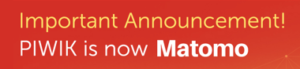
J’ai modifié quelques liens afin qu’ils pointent vers la nouvelle adresse (passant de piwik.org à matomo.org) cependant, je n’ai pas modifié les termes dans l’article, vous avez donc compris, modifiez « Piwik » par « Matomo » désormais !
Salut à tous et bienvenue pour un petit tuto !
Oh un tuto, ça fait longtemps dis-donc !!!
Ouep, carrément ! Et aujourd’hui, à la demande générale, je vais tenter de vous expliquer ce que sont les « analytics », à quoi ils servent et surtout, comment l’installer et le mettre en marche sur son site ou même blog WordPress ou PluXML !
Pour commencer c’est quoi un « Analytics » ?
Ouais c’est quoi un Anamachin ?
Les Analytics c’est un service d’analyse d’audience d’un site Web, il permet de connaître le trafic, combien de visiteur, quel est la langue du visiteur, son système d’exploitation, son navigateur, l’heure de visite, l’heure de départ à la seconde près, le temps resté sur une page, le taux de rebond, la route qu’il a parcouru, qu’est-ce qu’il a téléchargé sur votre site, est-ce un nouveau visiteur ou est-il déjà venu par le passé, son nombre de passage, sa durée de visite au total, sa durée moyenne par page, le temps de chargement des pages, ce qu’il a mangé à midi etc. etc.
WTF ?! Ce qu’il a mangé à midi ???
Nan je déconne, mais pour le reste c’est le cas et j’en oublie très certainement d’autres.
Mais à quoi ça sert de savoir quel est son navigateur ou son système d’exploitation ou même de savoir la langue qu’il parle et d’ailleurs comment on peut savoir ? S’il lit un article en Français, il est Francophone non ?
Il est Francophone ? Peut-être, ou peut-être pas !!! Perso, je vais lire des pages en Anglais ou en Allemand, je ne suis pourtant pas Anglophone ou Germanophone, loin de là ! Pour répondre à tes interrogations, on connaît sa langue par différent moyens, petites parenthèses, je n’explique pas comment fonctionnent les logiciels que je vais cité ci-après, mais comment ils pourraient fonctionner, car je n’ai pas plongé les mains dans leurs code ! Pour savoir donc, il y a différent moyens, on cherche la langue du navigateur, pour moi FR-fr (Français de France) FR-be pour un Français de Belgique etc. si vous voulez tester en PHP ça, c’est le code :
<?php
$language = $_SERVER['HTTP_ACCEPT_LANGUAGE'];
$language = $language{0}.$language{1};
echo $language;
?>
Mais ce n’est pas tout, on peut aussi croiser les données de l’adresse IP, en cherchant sa provenance, mais c’est moins sûr, car imaginons que l’on est Français, habitant à Paris mais qu’on laisse la langue du navigateur en Anglais En-us (Américain) et qu’on a un VPN en Espagne, et bien on aura un résultat qui nous dira « Anglophone Américain d’Espagne » ce qui n’est pas le cas ! Bref !
Connaitre son système d’exploitation et son navigateur peut être utile pour tout un tas de raisons. Le navigateur permet de savoir si il y a plus de visiteurs utilisant Chrome ou Mozilla Firefox ou Safari ou même EDGE. En fonction de cela, les dev’ peuvent décider pour quel navigateur il faut corriger les erreurs en priorité, ou quel addons développer. En effet, si vous avez 3% d’utilisateur Chrome, 90% d’utilisateur sur Firefox et 7% sur les autres, pas la peine de perdre du temps à développer un addon pour Google Chrome CQFD !
En ce qui concerne le système d’exploitation, il vous dira si l’utilisateur est sur un Windows, Mac ou Linux, mais aussi s’il est sur Windows Phone, Android, iOS etc. et même le modèle des smartphones ou tablettes utilisés, vous l’aurez compris ici, si 90% de vos visiteurs sont sur smartphone, il faut prioriser le développement mobile et si ils sont majoritairement sur Android, et bien prévoir une application à déposer dans le PlayStore, Aptoid et F-Droid !
Vous voyez le bidule ? Bon, bah pour le reste c’est pareil, si vos utilisateurs restent plus longtemps sur un article qui traite la couture et presque pas sur celui de Justin Bieber, c’est qu’ils préfèrent coudre que saigner des oreilles !
Bon, vous voyez ? Je ne vais pas détailler le reste !
Ouais, j’ai pigé ! Donc un utilisateur qui revient pour la dixième fois et qui regarde principalement mon article sur les jeux vidéos, ça veut dire que mon audience est plus sur les jeux vidéos que la pétanque, mon sport préféré ?
Exactement ! Bon, passons au moment crucial ! Le choix de l’Analytics !
En faisant un tour rapide, on peut retenir :
- Google Analytics [du Google… Sous ©Copyright, les CGU je cite « Google Vous concède une licence limitée, révocable, non exclusive et non libre« ] ;
PiwikMatomo [Gratuit, Libre et Open-Source, Sous GPL v3] ;- Awstats [Gratuit, Libre et Open-Source, Sous GNU General Public License] ;
Si vous voulez du Libre, bah on ne va pas prendre Google Analytics, Awstats c’est développé en Perl, donc bon, si vous avez de quoi le faire tourner, allez-y ! Sinon, Piwik c’est du PHP/Javascript.
On va donc ici opté pour Piwik. Comment on fait ?
Ouais, comment qu’on fait-il ?
Allez sur le site officiel de Piwik vous aurez deux solutions :
- Le télécharger et l’installer sur votre serveur ;
- Utiliser leur service Cloud dès 7€ ;
Vous faites comme vous voulez, moi, je vais l’installer ! On va donc télécharger le zip sur cette page en cliquant sur le bouton rouge « download piwik 3.1.1 (FREE) » dans le cadre « Self-hosted Piwik » ! Il faut compter environ 17,5Mo.
Une fois téléchargé, on va extraire le zip dans un dossier.
On va aller sur son serveur, si vous avez un nom de domaine, vous pouvez créer un sous-domaine pour Piwik, par exemple, http://piwik.mon-domaine.com sinon vous pouvez créer un dossier à la racine http://mon-domaine.com/piwik/
Vous récupérez le contenu précédemment dé-zipé et vous me le mettez dans le dossier fraîchement créer ! Près de 7700 fichiers vont transiter, allez vous faire un café, prenez une douche, profitez de la vie, bref, patientez !
Maintenant, il ne vous reste qu’à aller sur http(s)://piwik.mon-domaine.com ou http(s)://mon-domaine.com/piwik/ depuis votre navigateur ! Vous devriez avoir quelque chose comme ça :
Astuce : Cliquez sur « SUIVANT » 😉
Si vous avez des erreurs, cherchez plus bas lesquelles sont-elles et il faudra corriger ça !
Pour l’alerte, bon bah je peux supprimer un répertoire, c’est à priori optionnel. Sinon, j’ai l’erreur « always_populate_raw_post_data=-1 » à rectifier.
Oh ! Comment on fait ?
Pour ce cas là, il faut que je modifie mon fichier « php.ini« , je ne sais pas sur un serveur Free ou Alaysdata par exemple, si c’est faisable, moi chez Gandi.net, oui, ça l’est, il s’appelle même « php-custom.ini« . Il faut alors récupérer ce fichier sur votre ordinateur, éditez-le avec votre éditeur préféré, SublimeText pour ma part puis ajoutez « always_populate_raw_post_data=-1 », enregistrez le fichier et mettez-le à nouveau sur votre serveur enfin, cliquez sur « Rafraîchir la page » »
Si l’erreur persiste, redémarrez votre serveur.
Sinon, vous devriez avoir ceci :
Astuce, Cliquez sur « SUIVANT » ?
Hey, mais c’est que tu deviens un expert !!!
Maintenant on va inscrire les information de notre Base de donnée :
Si vous avez une erreur avec « 127.0.0.1 » inscrivez à la place « localhost », ça devrait résoudre le problème.
On clique sur « SUIVANT ».
- Login du super utilisateur
- Mettez ce que vous voulez comme pseudo, évitez « Admin ».
- Mot de passe
- Pas besoin d’expliquer ! Si ?
- Courriel
- C’est le mot dégueulasse qui est utilisé pour dire Mail 😉
Vous pouvez laisser coché ou décocher les cases « Envoyez moi des courriels » etc.
Cliquez sur « SUIVANT ».
Entrez le nom que vous voulez, si votre site s’appelle « Mon-super-site.com » écrivez par exemple, « Mon super site ».
Entrez l’adresse de votre site à surveiller.
Sélectionnez une ville pour le fuseau horaire.
Dites si c’est un site de E-Commerce ou non.
Alors, le bout de code, comme ils le disent, il faut l’inclure au code de votre site, juste avant la balise « </head> » disent-ils. Moi j’avais pris l’habitude de le mettre dans le « footer » mais bon, faisons comme ils disent !
Sur un CMS comme WordPress, allez dans « Apparence »> »Éditeur » :
Trouvez le fichier « En-tête du thème (header.php) » et incluez le code dedans :
Sauvegardez !
Sur Piwik, cliquez sur suivant et c’est terminé !
Cliquez sur « Continuer vers Piwik ».
Vous allez maintenant vous connecter avec votre compte super admin créer juste avant :
Vous allez alors arriver sur le « Tableau de bord », il ne vous reste qu’à aller y faire un tour et comprendre comment ça marche, en tout cas c’est traduit en Français !
Vous pouvez ajouter d’autres trackers pour vos autres sites.
Voilà, j’espère que ça s’est bien passé, bonne utilisation !
#Beezzoo !
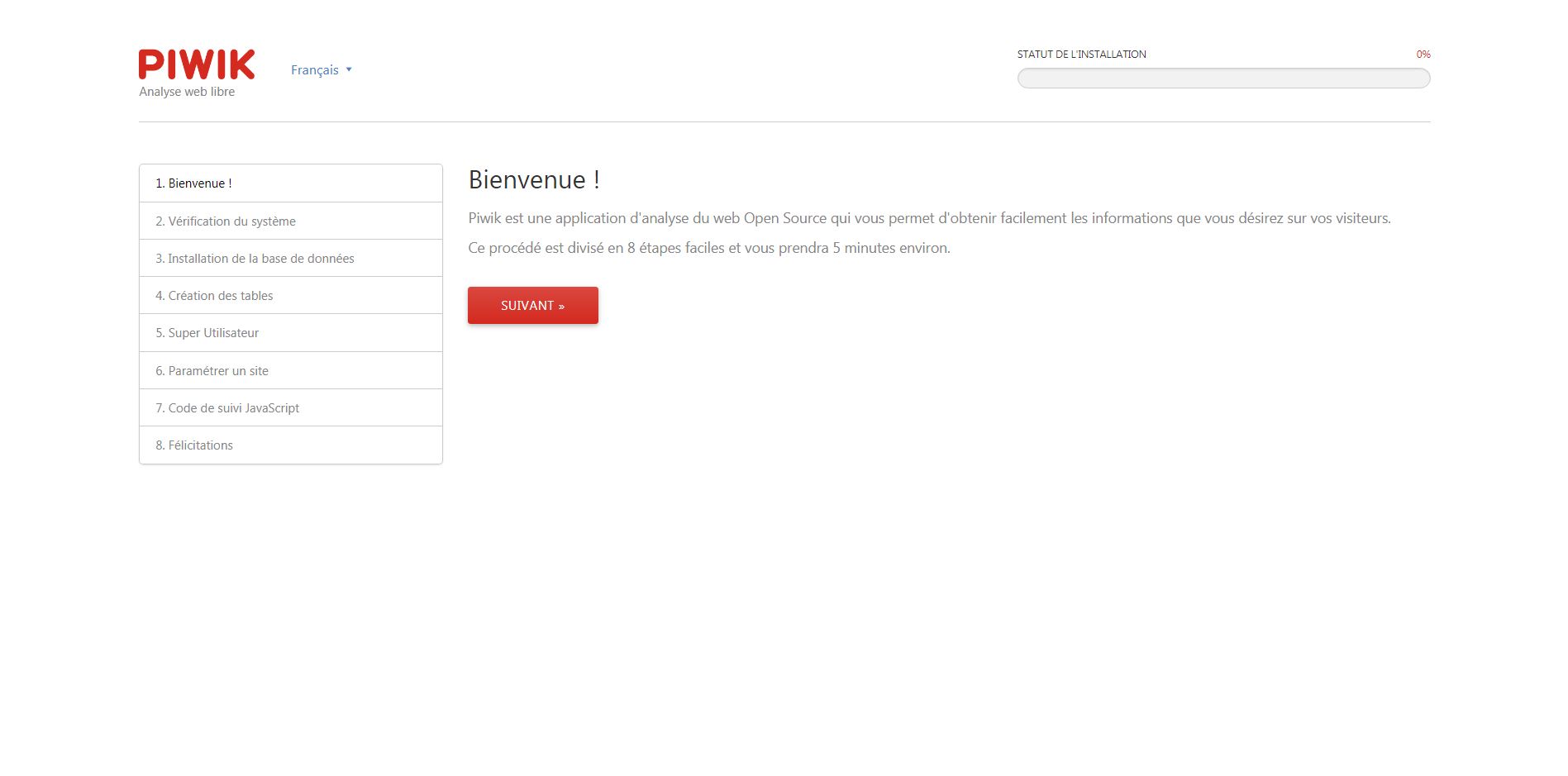
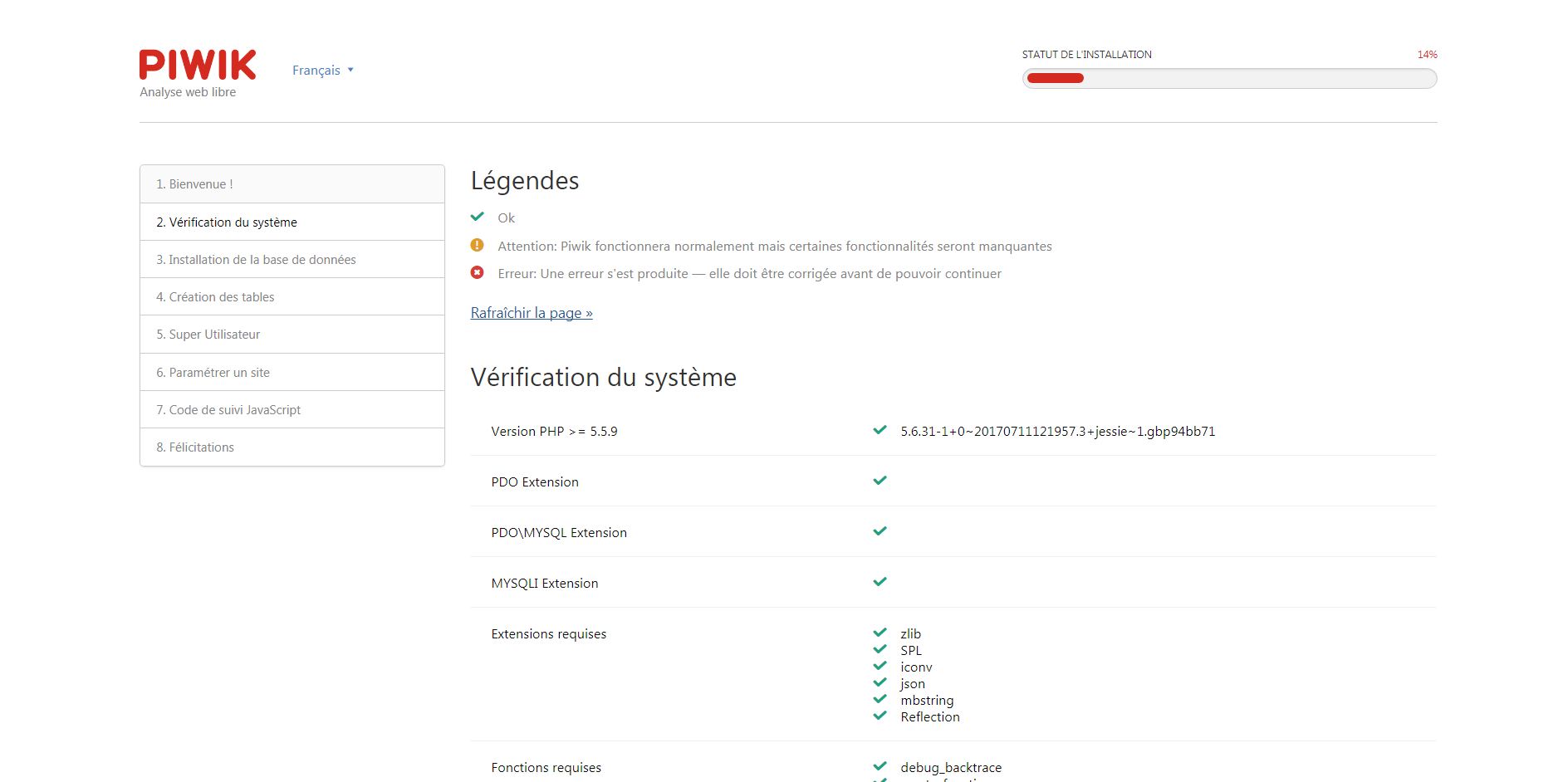
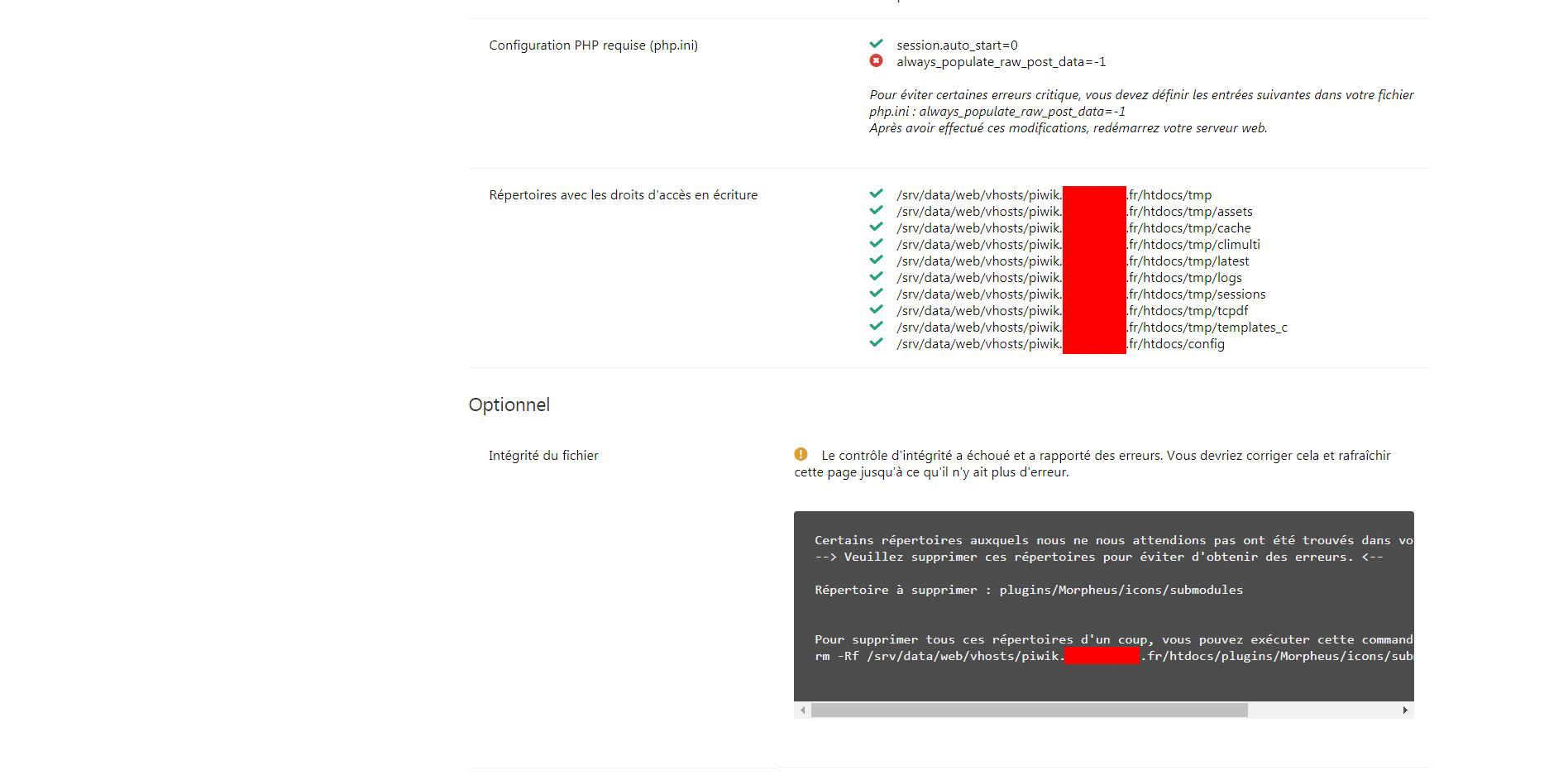
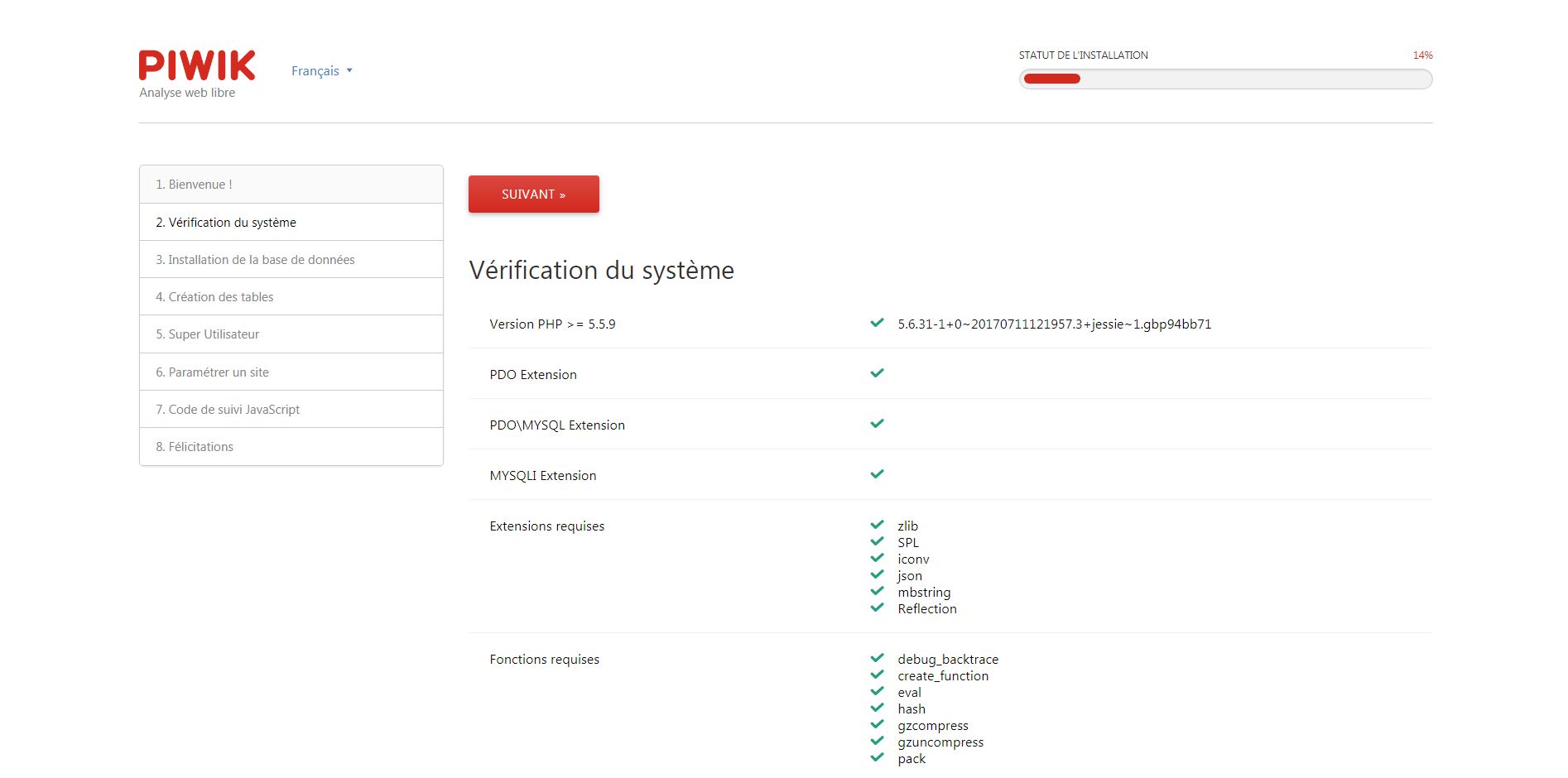
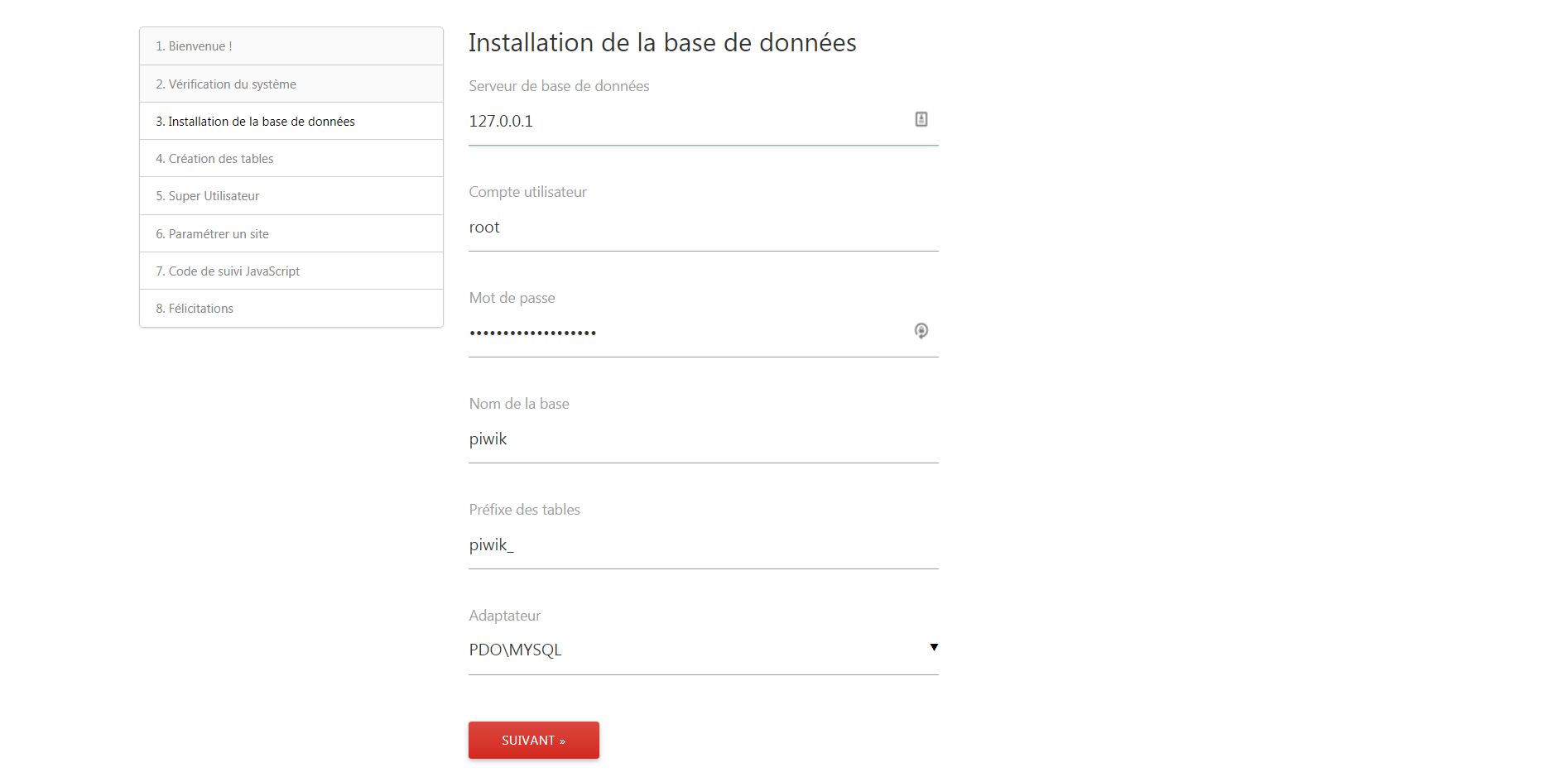
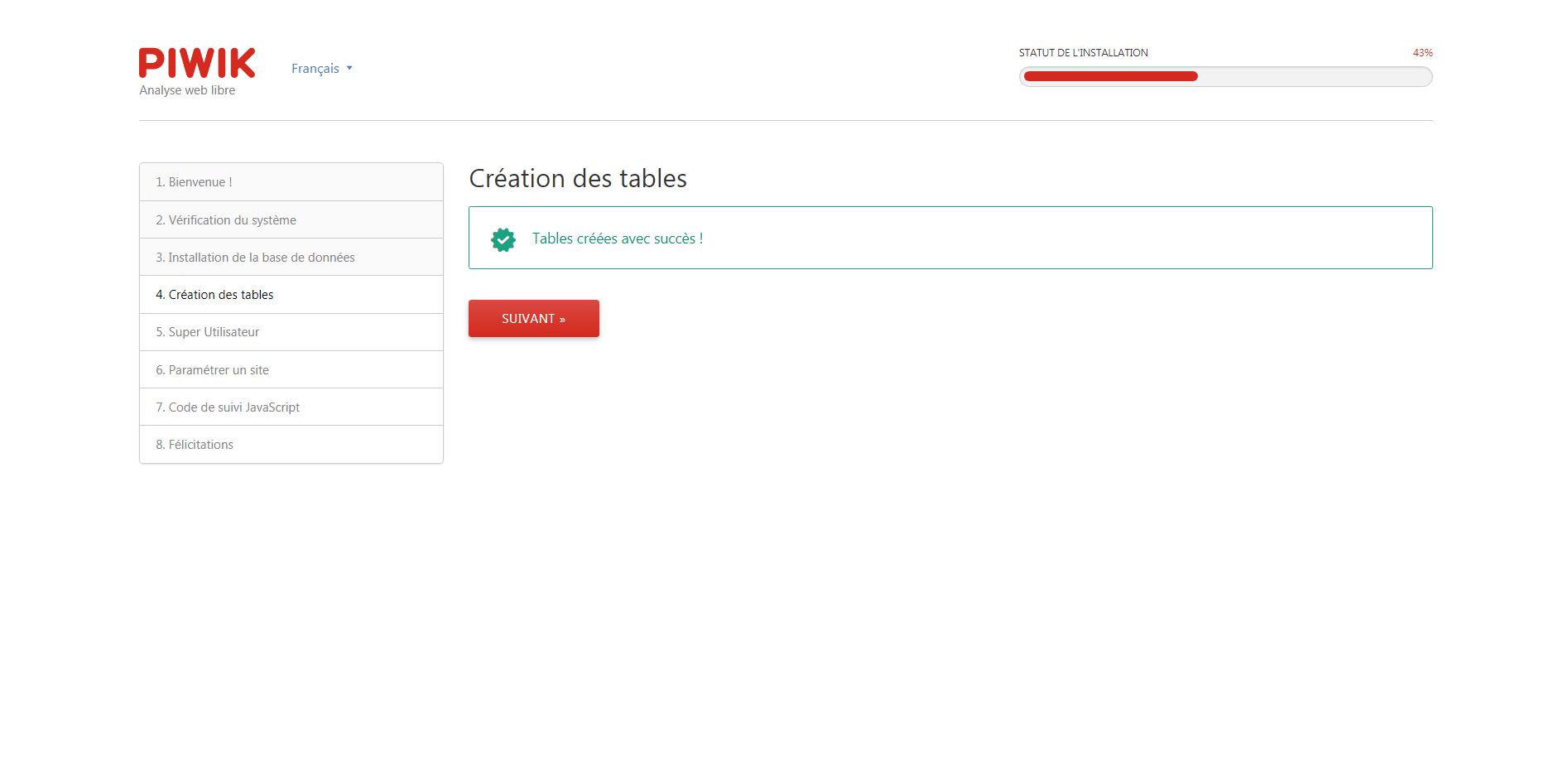
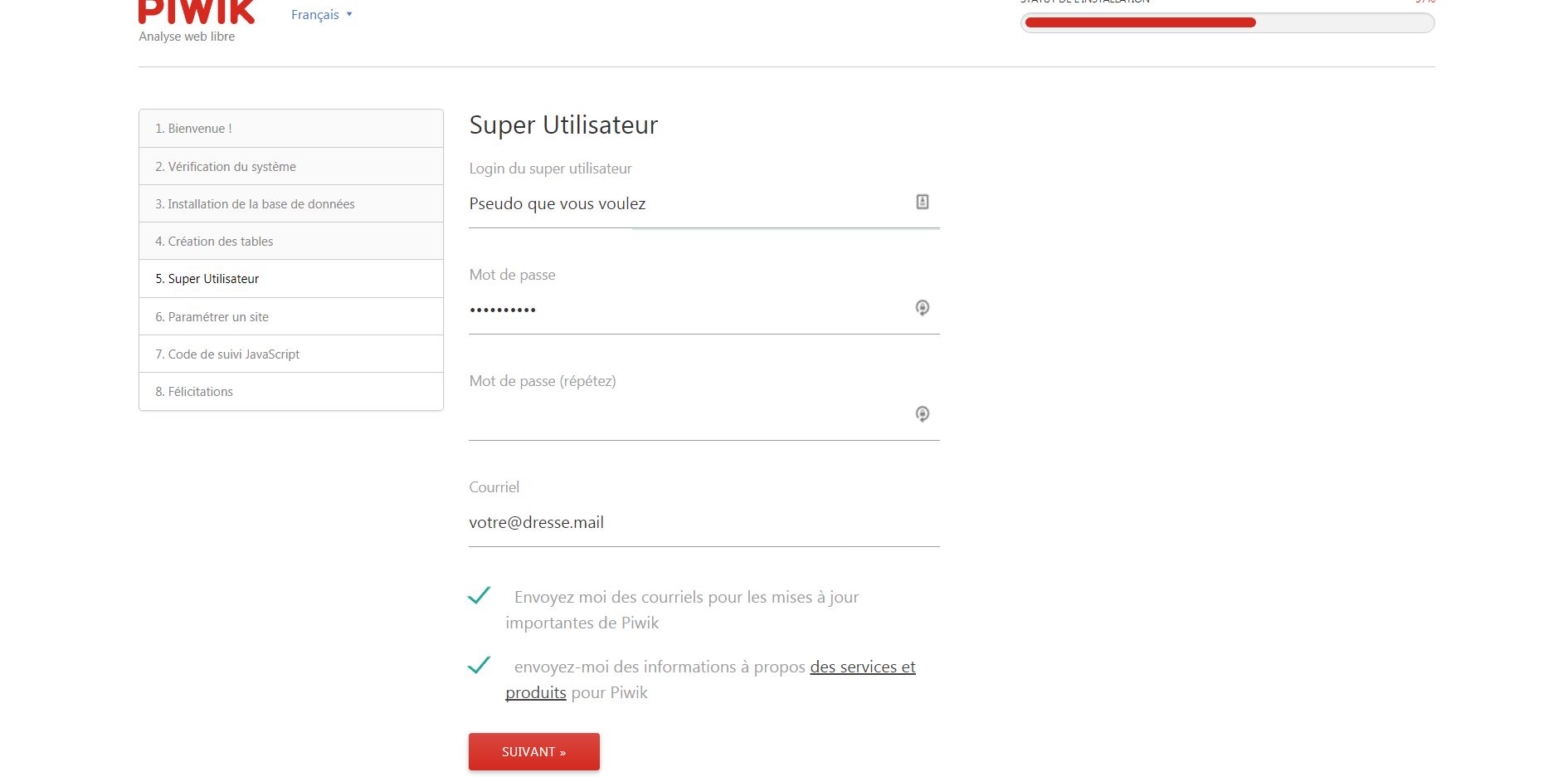
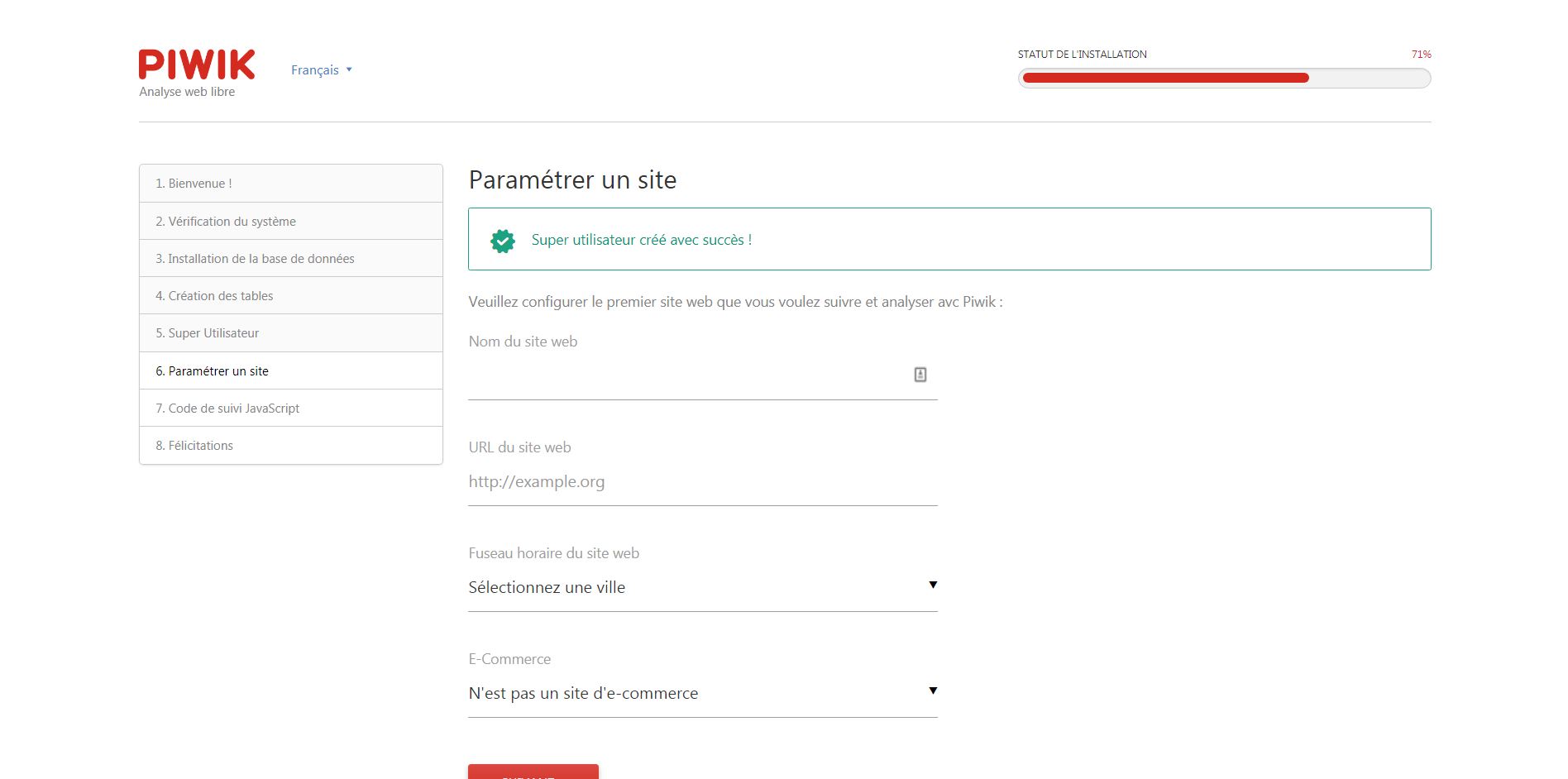
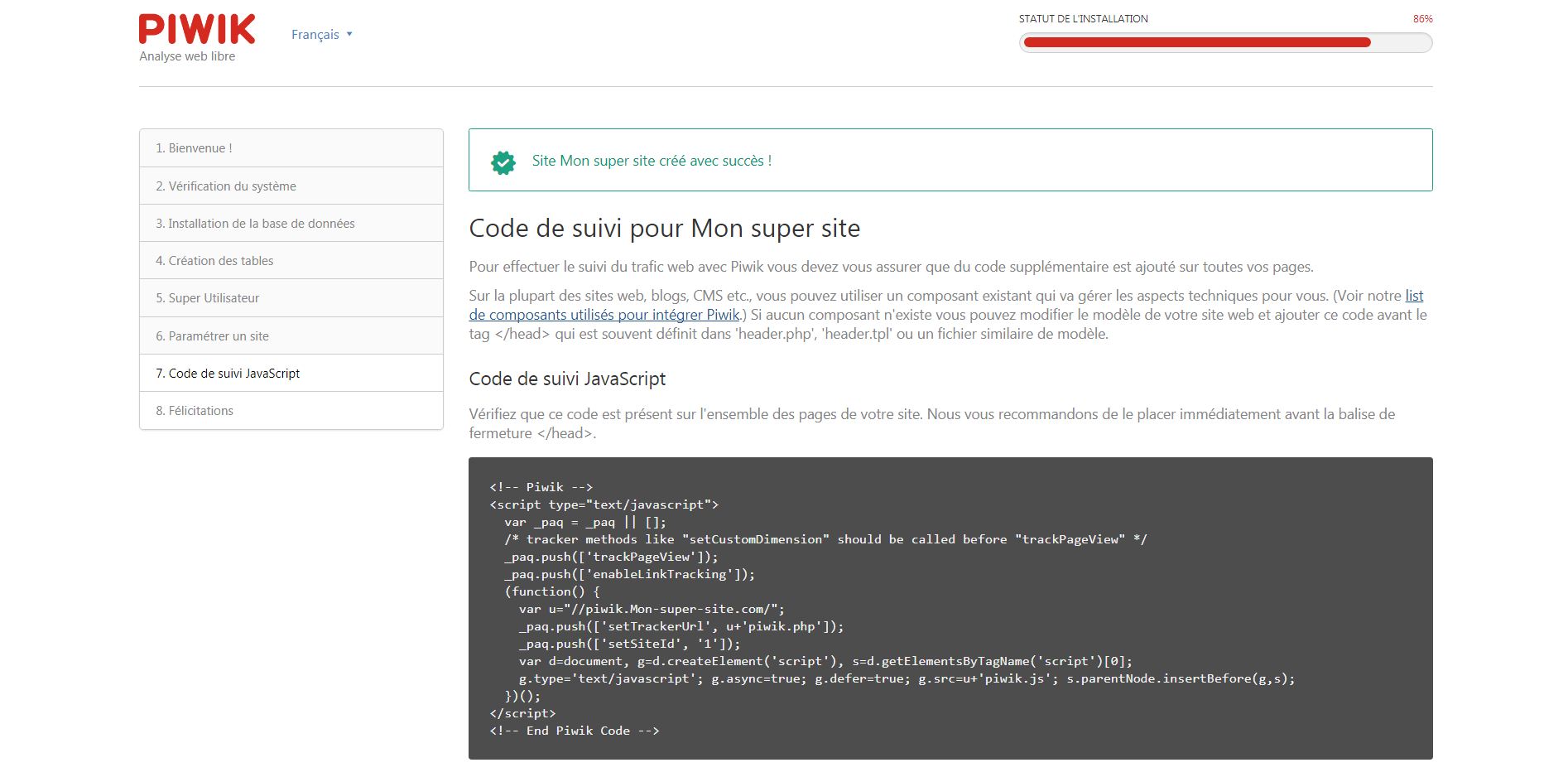
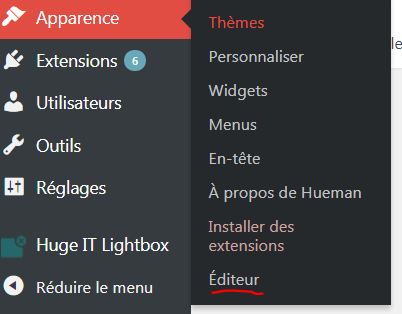
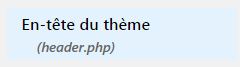
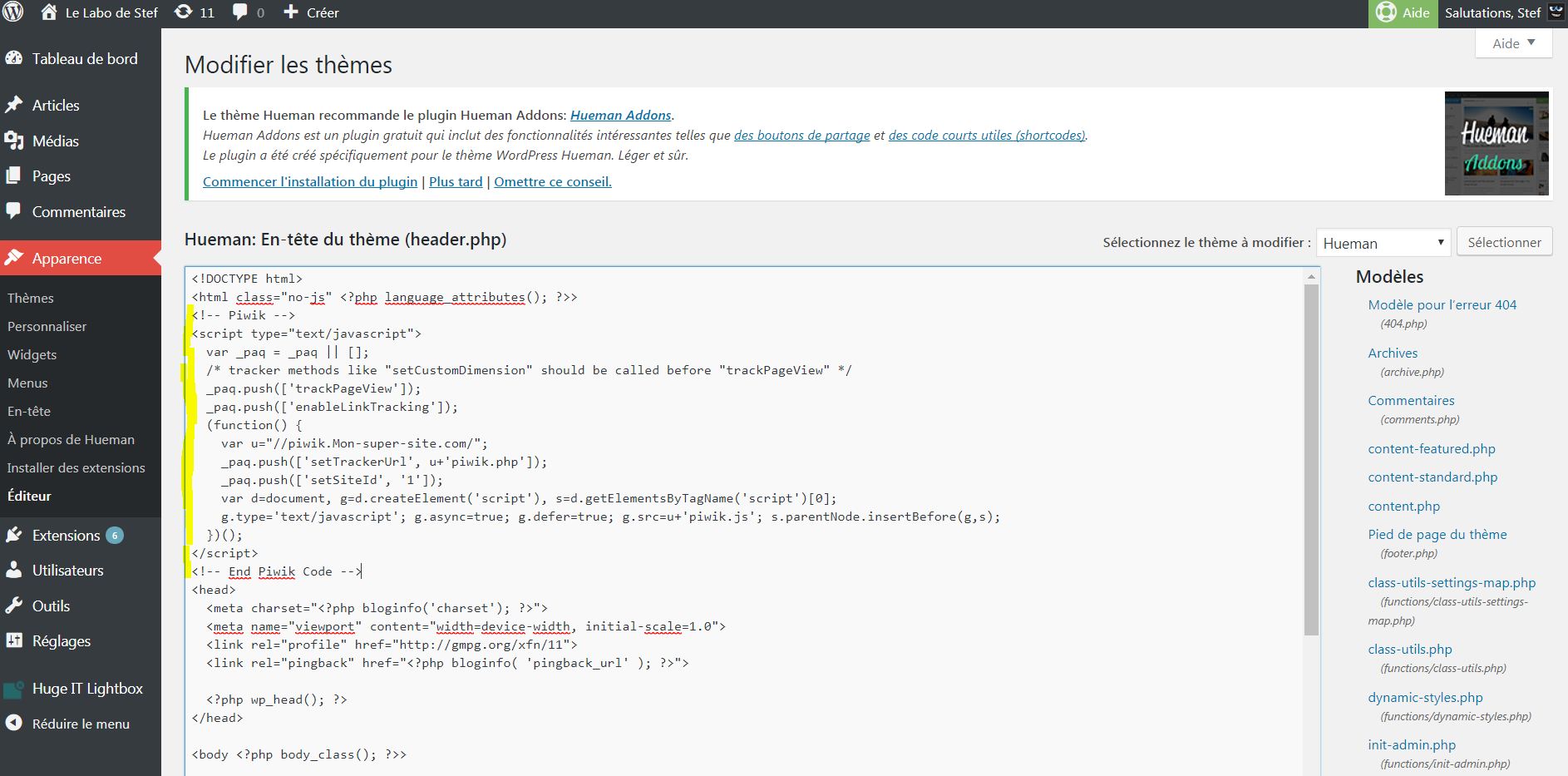
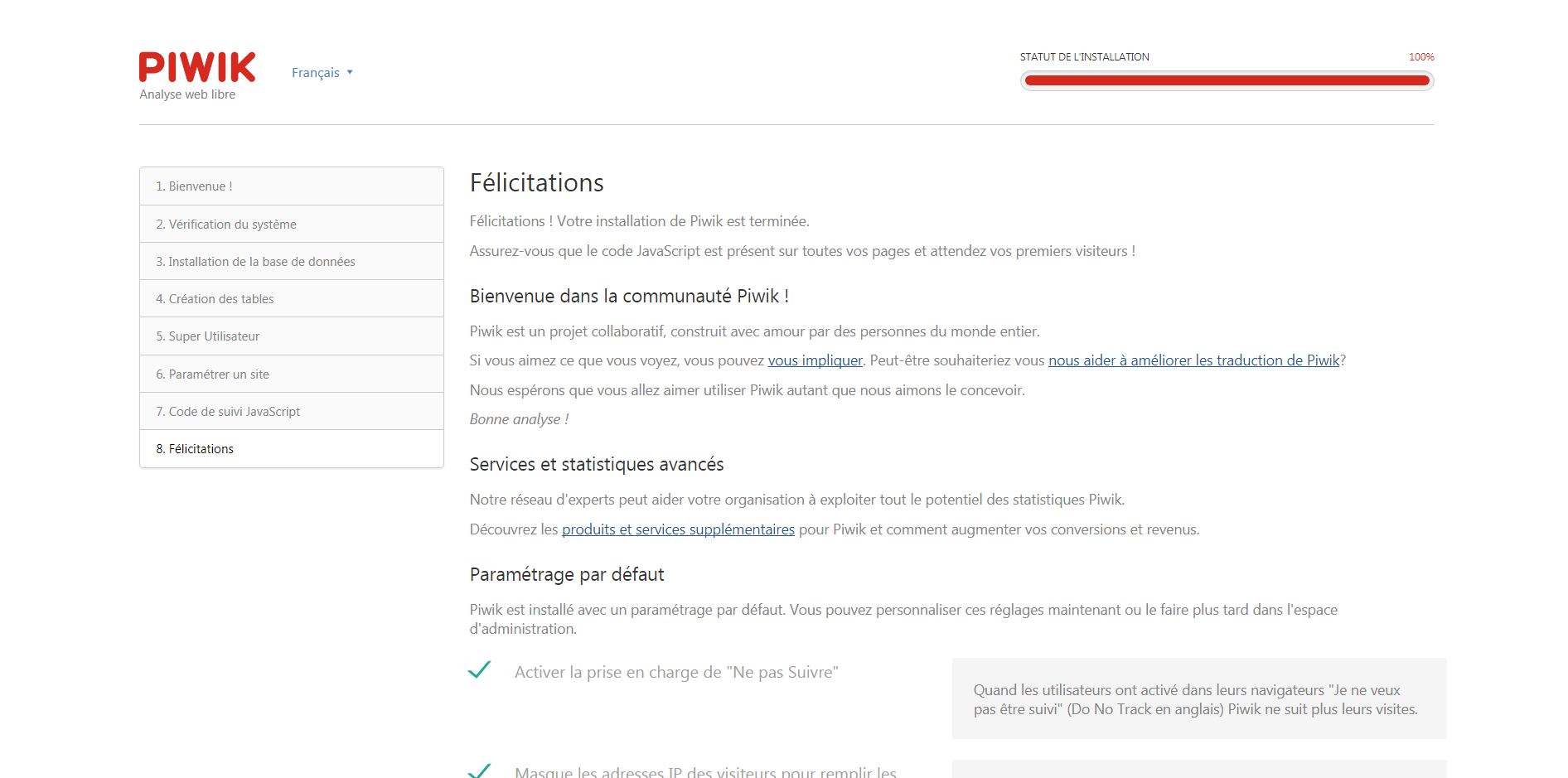
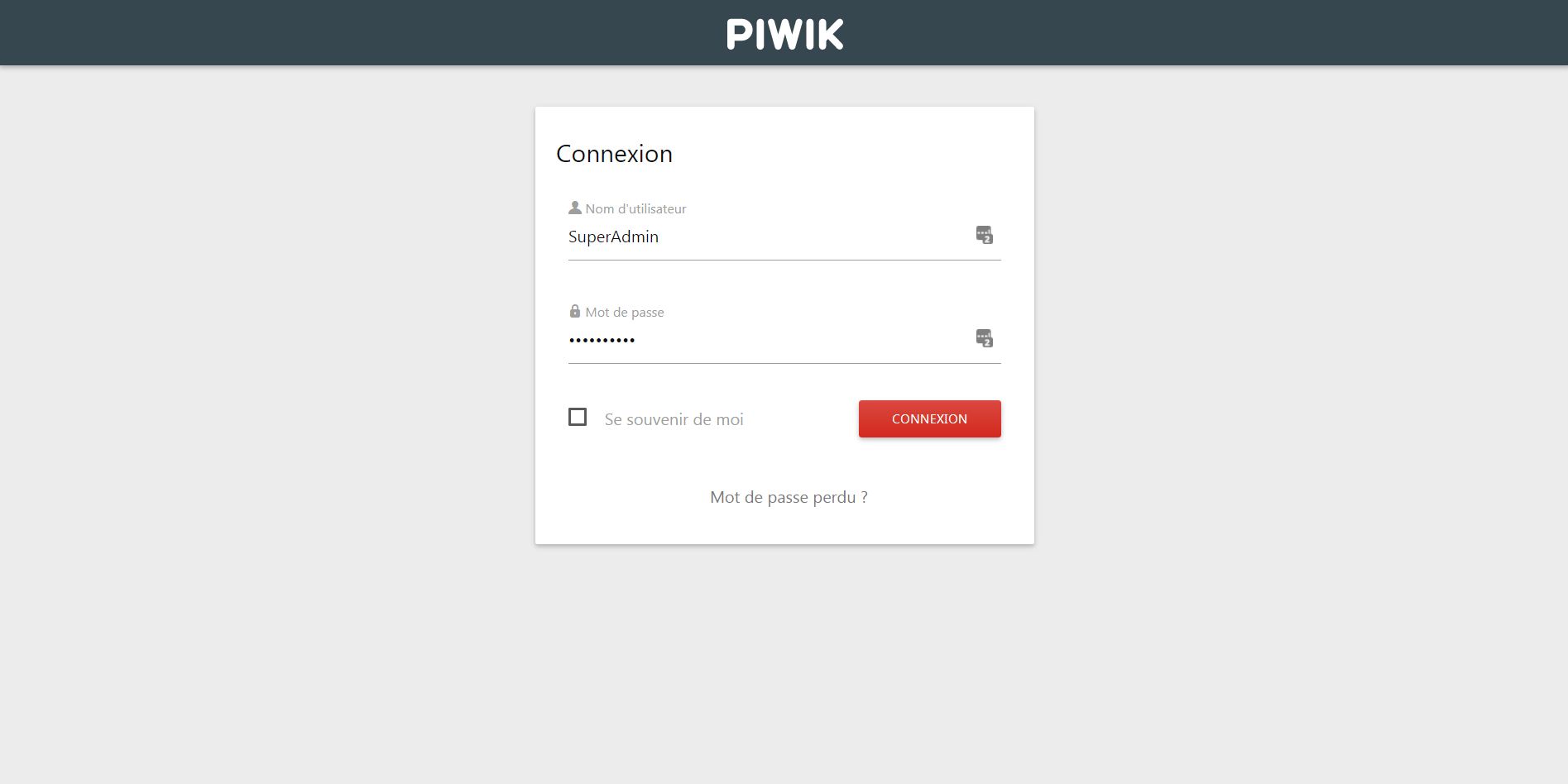

chris
17 novembre 2017 at 17h05
Le problème avec piwik c’est que c’est assez gourmand en ressource. La base devient vite énorme
Stef
17 novembre 2017 at 18h01
Jusqu’à présent, je n’ai eu aucun problème de ressources. Pourtant j’utilise deux piwik sur deux serveurs depuis près de 4 ans !
Stef
17 novembre 2017 at 18h04
Dont pour ce blog qui génère entre 80 et 100 visites par jours.
L’autre cumulé sur les différents sites de l’association qui eux génèrent 2 à 3000 visites mensuels.
Peut-être ai-je de la chance ^_^